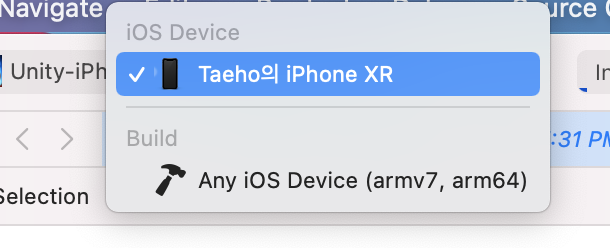Xcode에서 'Unsupported OS version' 문제 해결하기
Xcode에서 iOS 베타 시스템 소프트웨어가 설치되어 있는 기기에 앱을 실행하려면 반드시 베타 버전의 Xcode를 사용해야 합니다.
만약 일반(정식) 버전 Xcode에서 해당 기기에 앱을 실행하려 하면 다음과 같이 Unsupported OS version이라는 메시지가 표시되면서 앱이 실행되지 않습니다.
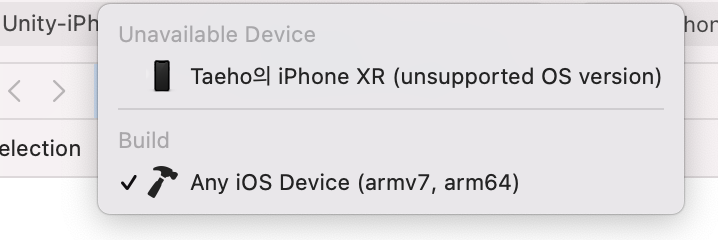
이를 해결하는 정석적인 방법은 다음과 같습니다.
-
기기에 설치된 베타 버전 시스템 소프트웨어를 정식 버전으로 되돌리기
가장 간편하면서도 무식한(?) 방법입니다. 기기에 저장된 데이터를 그대로 유지하려면 베타 프로파일을 기기에서 삭제한 후, 정식 버전이 출시되기까지 기다려야 합니다.
가장 최신 정식 버전으로 기기를 복원할 수도 있지만, 기기에 저장된 데이터가 유실되므로 데이터 보존이 필요하지 않은 경우에만 이 방법을 사용할 수 있습니다.
-
Xcode 베타 버전 설치하기
정식 버전의 Xcode와 별개로 Xcode 베타 버전을 설치할 수 있습니다. (애플 개발자 센터에서 다운로드 가능)
다만, Xcode 용량이 만만치 않기에 (약 20~30GB 필요) 두 버전의 Xcode를 모두 유지할 수 있는 공간을 충분히 확보해야 합니다. (저의 경우 256GB 스토리지 중에서 2~30GB정도 여유공간을 두고 쓰는지라 공간 확보가 너무 어렵더군요…)
위에 소개된 방법을 사용하기 곤란한 경우, Xcode 내 DeviceSupport 폴더에 사용할 기기의 iOS 버전에 맞는 파일을 추가해 주면 Xcode 버전과 상관없이 기기를 사용할 수 있습니다.
이 링크에 들어가면 iOS 버전별 DeviceSupport 파일이 올라와 있는데, 필요한 버전을 다운로드 하면 됩니다.
제가 가진 기기에는 14.5 버전이 설치되어 있었기에, 이에 맞는 파일을 다운로드했습니다.
파일을 다운로드한 후 압축을 풉니다. 압축 파일 내부에는 OS 버전 이름으로 된 폴더(예: 14.5) 안에 DeveloperDiskImage.dmg 파일과 DeveloperDiskImage.dmg.signature 파일이 들어있습니다.
다음, Xcode 앱이 있는 경로 (예: Applications 내)를 파인더로 연 후, Xcode를 오른쪽 클릭하여 패키지 콘텐츠 보기 (Show Package Contents) 를 선택합니다.
그 다음, Contents > Developer > Platforms > iPhoneOS.platform > DeviceSupport 폴더로 이동한 후, 앞에서 압축 해제한 폴더 (예: 14.5)를 이 폴더에 복사합니다.
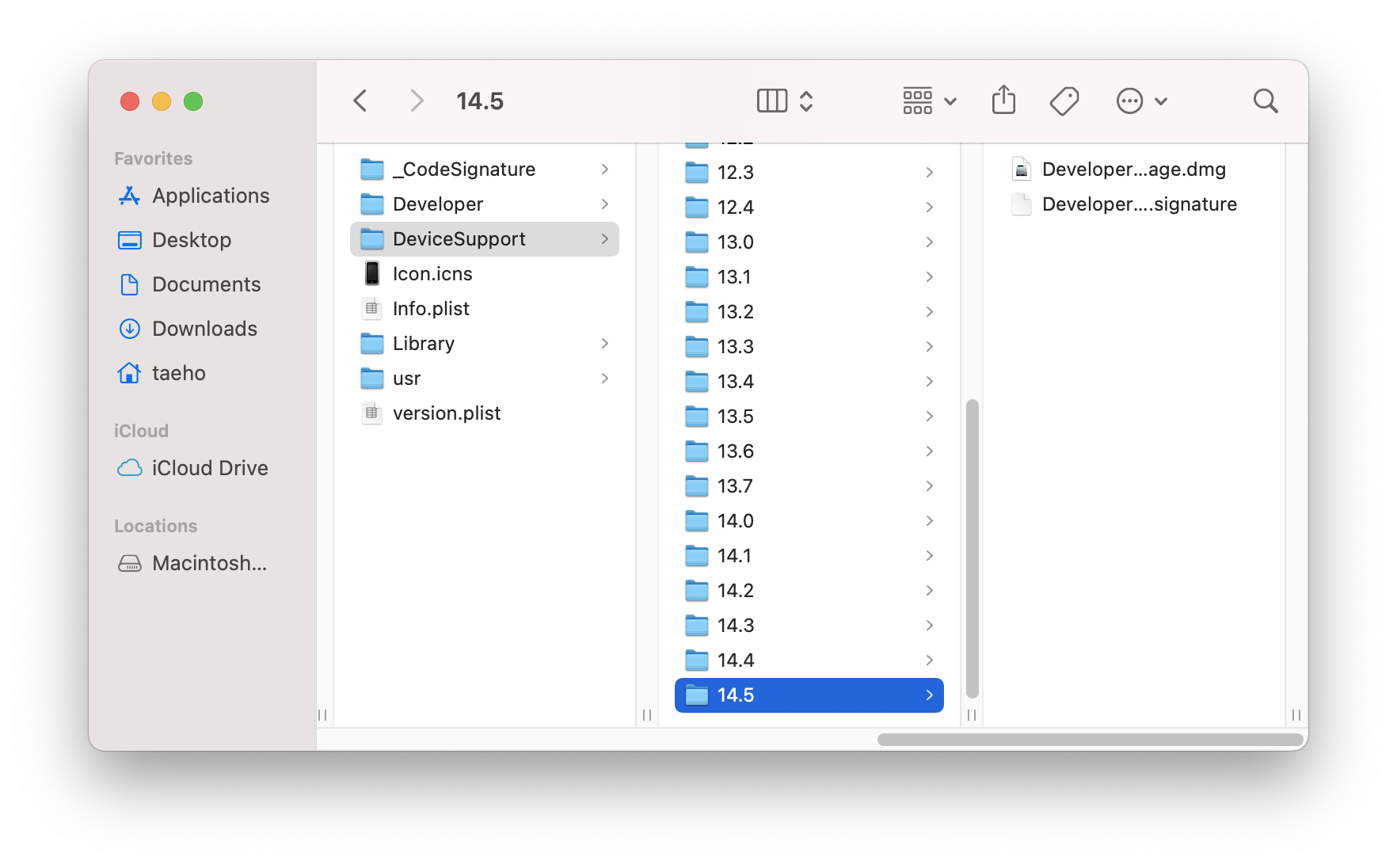
Xcode를 다시 실행한 후, 문제가 있었던 기기를 연결하면 아래와 같이 정상적으로 기기에 앱을 실행할 수 있게 된 것을 확인할 수 있습니다.